
CHÉM GIÓ, BÀN LUẬN VỀ KỸ THUẬT
Tự học SAP phân hệ Sales and Distribution (SD) - Phần 1: Giới thiệu phân hệ SD
01 Tháng Hai 2021
Sales and Distribution (SD) - Bán hàng và Phân phối (SD) là một trong những phân hệ quan trọng nhất trong hệ thống SAP ERP. Trong chương này, ta sẽ tìm hiểu một quy trình bán hàng chung được thực hiện trong SAP.

Giới thiệu về SAP
SAP là một trong những giải pháp hoạch định nguồn lực doanh nghiệp (ERP) hàng đầu trên thế giới.
Khi bất kỳ tổ chức nào muốn triển khai SAP ERP, trước tiên tổ chức đó sẽ nghiên cứu hoạt động kinh doanh của mình xử lý và quyết định những cái sẽ được ánh xạ trong SAP. Dựa trên điều này, nó có thể chọn các thành phần ứng dụng có liên quan. Ví dụ: một tổ chức sản xuất có thể yêu cầu một bộ ứng dụng khác với một nhà cung cấp dịch vụ hoặc một công ty thương mại.
Phân hệ SD phục vụ cho các quy trình kinh doanh liên quan với việc thực hiện đơn đặt hàng của khách hàng. SD có một số công cụ cung cấp chức năng đa dạng. Ví dụ: có các công cụ để định giá (kiểm soát cách giá và chi phí được xác định trong một giao dịch bán hàng), kiểm tra tính khả dụng (kiểm soát cách thức kho sản phẩm được phân bổ cho các đơn đặt hàng từ nhiều khách hàng khác nhau) và quản lý tín dụng (kiểm tra mức độ tín nhiệm của khách hàng trước khi cho phép giao dịch).
Bắt đầu với SAP
Bây giờ chúng ta sẽ thảo luận về một số menu, màn hình và giao dịch cơ bản mà bạn cần để biết khi bạn đăng nhập vào SAP. Khi chúng ta tiếp tục, chúng ta cũng sẽ thảo luận về các các tính năng và ứng dụng xuất hiện trên mỗi màn hình và cách chúng liên quan với nhau. Điều này sẽ giúp bạn hiểu các khái niệm tốt hơn.
Easy Access Menu
Sau khi bạn đăng nhập vào SAP, màn hình đầu tiên bạn thấy là SAP Easy Access
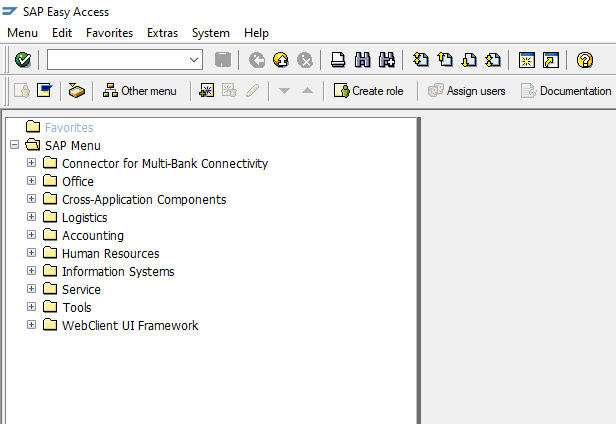
Bạn có thể tùy chỉnh menu này dựa trên vai trò của bạn trong tổ chức. Đặc biệt, bạn có thể sắp xếp các quy trình và giao dịch (T - code) mà bạn yêu cầu để dễ dàng truy cập và bạn có thể bỏ qua các giao dịch khác mà bạn không bao giờ sử dụng khỏi danh sách. Người dùng có thể truy cập các giao dịch và chạy báo cáo từ menu này. Tuy nhiên, họ không thể thực hiện các chức năng quản trị từ đây. Các chức năng đó sẽ được phân quyền trong menu Tùy chỉnh mà chúng ta sẽ thảo luận ngay sau đây.
SAP ERP cung cấp một số công cụ quản lý doanh nghiệp. Như bạn có thể thấy, ứng dụng chính các lĩnh vực trong menu này là Kế toán, Nhân sự và Logistic:
- Kế toán: Nếu bạn nhấp vào (mở rộng) menu này, bạn sẽ thấy các ứng dụng đa dạng được liệt kê. Một số trong số đó financial accounting/controlling (FI/CO), financial supply chain management, and Project Systems (PS).
- Nhân sự: Tất cả các ứng dụng liên quan đến quản lý nguồn nhân lực được gom ở đây. Ví dụ, bạn sẽ tìm thấy các ứng dụng personnel management, time management, payroll, and travel management.
- Logistics Tất cả các ứng dụng liên quan đến chức năng logistics đều có trong menu này. Quản lý Vật liệu (MM), Sản xuất (PP) và Bảo trì Nhà máy (PM) là một số ứng dụng được liệt kê ở đây. Trọng tâm của cuốn sách này — Bán hàng và Phân phối — là một ứng dụng nằm trong menu Logistics. Logistics Execution (LE) là một ứng dụng khác có liên quan ở đây, vì nó bao gồm các quy trình cung cấp sản phẩm.
Customizing Menu - Tùy chỉnh menu
Bạn có thể cấu hình và tùy chỉnh hệ thống SAP để đáp ứng các yêu cầu cụ thể của daonh nghiệp mà bạn đang hoạt động. Phân hệ SD đã được phát triển cho một số quy trình kinh doanh với các ngành công nghiệp khác nhau. Một số quy trình này có thể không liên quan đến doanh nghiệp của bạn. Mặt khác, có thể có một số các yêu cầu mà bạn sẽ cần bổ sung trong SAP thông qua cấu hình.
Trong quá trình cấu hình, bạn có thể thực hiện các cài đặt khác nhau để kiểm soát quá trình thiết lập, chẳng hạn như sau:
- Kích hoạt hoặc hủy kích hoạt một quy trình nhất định cho tổ chức của bạn
- Định cấu hình giao diện của màn hình giao dịch cho người dùng
- Kiểm soát các trường dữ liệu trên màn hình có thể được truy cập, hiển thị, thay đổi
- Thiết lập luồng dữ liệu thông suốt từ tài liệu này sang tài liệu khác để đảm bảo nhất quán và trách sự trùng lặp
Bạn có thể truy cập menu Tùy chỉnh trong SAP bằng đường dẫn sau: SAP Easy Access Menu ➢ Tools ➢ Customizing ➢ IMG ➢ Execute Project (transaction code SPRO).
Lưu ý: T - code là một lối tắt cho một giao dịch cụ thể trong SAP. Đường dẫn menu được mô tả cũng sẽ dẫn bạn đến cùng một điểm đến.
The Basic Sales Cycle
Bây giờ chúng ta sẽ thảo luận về nhóm giao dịch cơ bản quan trọng nhất trong phân hệ SD. Thuật ngữ "sale cycle" đề cập đến việc tạo ra một tài liệu đặt hàng bán hàng theo sau bằng cách giao hàng và một chứng từ thanh toán. Trong phần tiếp theo chúng ta sẽ tìm hiểu các T - code tương ứng với từng bước.
Create a Sales Order - Tạo mới thông tin đơn hàng
Để tạo đơn hàng bán hàng, hãy làm theo đường dẫn menu SAP Menu ➢ Logistics ➢ Sales And Distribution ➢ Sales ➢ Order ➢ Create (VA01). Lưu ý rằng T-code được đề cập trong ngoặc đơn sau đường dẫn sẽ dẫn bạn đến cùng một màn hình.
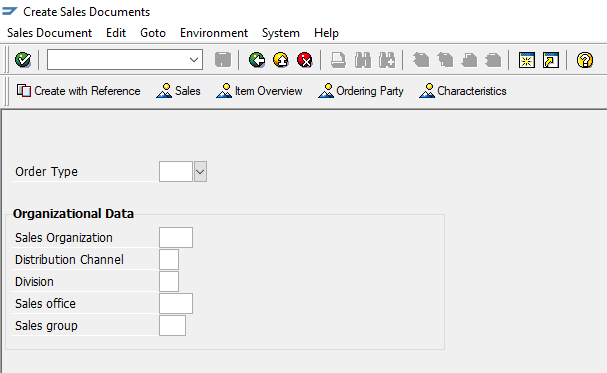
Hình trên cho thấy màn hình tạo đơn hàng bán. Trước khi tạo đơn đặt hàng, bạn phải nhập dữ liệu tổ chức như tổ chức bán hàng, kênh phân phối, bộ phận, phòng kinh doanh và nhóm bán hàng. Điều này ánh xạ các thực thể tổ chức trong Công ty. Các thiết lập này sẽ được đề cập trong các bài viết tiếp theo. Sau khi nhập cái này thông tin, bạn có thể chuyển sang màn hình tiếp theo
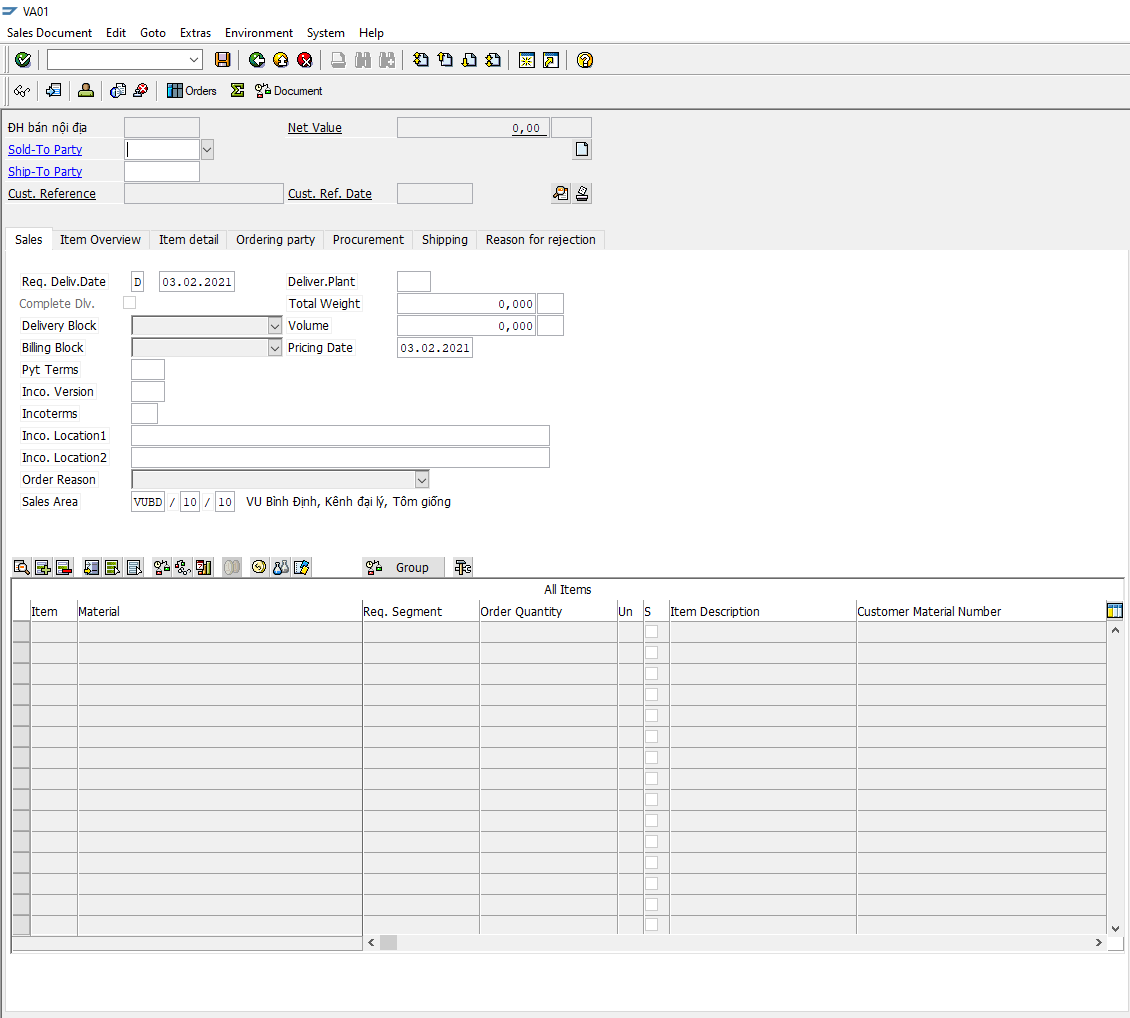
Thông tin đơn hàng bao gồm dữ liệu dòng tiêu đề, mặt hàng và thông tin thời gian liên quan. Ở phần nội dung tiêu đề, bạn chỉ định các chi tiết có thể áp dụng cho toàn bộ đơn hàng, chẳng hạn như số khách hàng (Sold-to party) và số đơn đặt hàng tham chiếu. Ở phàn thông tin chi tiết, bạn nhập các sản phẩm đã đặt hàng. Các chi tiết như số vật liệu (mã số hàng hóa - vật tư), số lượng, đơn giá và các thông tin khác. Ở phần thông tin thời gian bạn có thể chỉ định ngày giao hàng vào số lượng giao hàng.
Bạn sẽ phải sử dụng dữ liệu master (master data) ở mọi bước. Dữ liệu về khách hàng thường xuyên của bạn hoặc các sản phẩm và dịch vụ được cung cấp là ví dụ về master data. Bạn phải duy trì kho dữ liệu master này khi sử dụng nó trong các giao dịch. Để tìm hiểu thêm về thiết lập dữ liệu master data
Từ màn hình tổng quan của đơn đặt hàng, bạn có thể chuyển sang các màn hình khác để tìm hiểu các khía cạnh khác nhau của quy trình như giá cả và ngày có hàng. Đến điều hướng giữa các màn hình, bạn có thể nhấp vào các tab xuất hiện trên trang. Một cách khác là sử dụng menu Goto ở đầu màn hình. Nó liệt kê tất cả các tab chi tiết ở cấp tiêu đề và mục.
Creating a Delivery
Để tạo giao hàng, hãy sử dụng đường dẫn menu SAP Menu ➢ Logistics ➢ Logistics Execution ➢ Outbound Process ➢ Goods Issue For Outbound Delivery ➢ Outbound Delivery ➢ Create ➢ Single Document ➢ With Reference to Sales Order (VL01N). Trên màn hình này, bạn chỉ định điểm giao hàng (là một đơn vị tổ chức khác liên quan đến nhà máy của bạn)
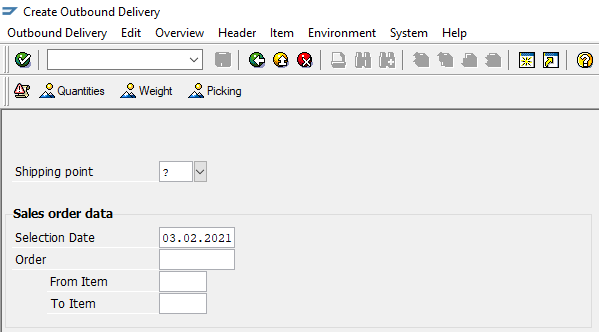
Trên màn hình tổng quan về delivery, dữ liệu có liên quan đã được sao chép từ việc tham khảo đơn đặt hàng. Chi tiết sản phẩm và số lượng giao hàng là các trường chính ở đây. Từ bước này trở đi, các quy trình hậu cần của việc lấy hàng, đóng gói, vận chuyển lập kế hoạch và thực hiện, và vấn đề hàng hóa được thực hiện. Quá trình mở rộng tất cả đưa hàng hóa rời khỏi cơ sở của bạn và di chuyển đến vị trí của khách hàng. Quá trình này rộng lớn đến mức nó đã được đặt trong một ứng dụng riêng biệt có tên Logistics Execution. Trong menu tùy chỉnh, bạn phải tham khảo nút này để duy trì quản lý thông tin giao hàng. Sẽ có 1 bài mình giới thiệu kỹ hơn về phần này
Creating a Billing Document
Bước cuối cùng trong chu trình bán hàng là lập hóa đơn cho khách hàng đối với hàng hóa được giao hoặc dịch vụ kết xuất. Để tạo tài liệu thanh toán, đường dẫn như sau: SAP Menu ➢ Logistics ➢ Sales And Distribution ➢ Billing ➢ Billing Document ➢ Create (VF01). Billing document được tạo liên quan đến đơn đặt hàng hoặc giao hàng. Chứng từ khác chẳng hạn như giấy báo có hoặc giấy ghi nợ cũng có thể được thiết lập từ chức năng này. Nhập các chứng từ sẽ được lập hóa đơn và nhấp vào Execute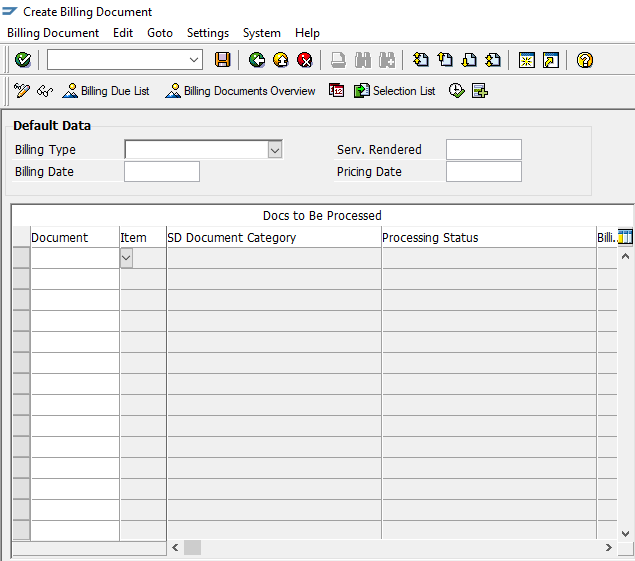
Một lần nữa, bạn sẽ thấy rằng tất cả dữ liệu quan trọng được sao chép từ tài liệu tham chiếu. Chúng tôi đã đề cập đến các lĩnh vực giá cả, đầu ra và văn bản trong ngữ cảnh của document liên quan đến bán hàng. Chúng cũng xuất hiện trong các document tiếp theo như giao hàng và thanh toán. Chúng ta sẽ có 1 bài viết riêng về phần “Thanh toán”, chỉ tập trung vào các chứng từ thanh toán. Sau khi một tài liệu thanh toán được tạo, nó được chuyển sang cho kế toán.Từ bước này ta cập nhật tất cả các tài khoản sổ cái có liên quan với số tiền giao dịch. Đây là thao tác "bắt tay" giữa các phân hệ SD và FI / CO của SAP. Một số doanh nghiệp yêu cầu lập hóa đơn cho khách hàng và cập nhật doanh thu sách nên xảy ra vào những thời điểm khác nhau. Chức năng ghi nhận doanh thu giúp bạn đáp ứng những yêu cầu này. Cài đặt chỉ định tài khoản và ghi nhận doanh thu được thực hiện trong mô-đun SD. Do đó, điều quan trọng là phải biết chúng được kiểm soát và xác định như thế nào. Chương 10, “Chỉ định tài khoản và ghi nhận doanh thu,” sẽ cung cấp các giải pháp liên quan đến vấn đề này. Quản lý tín dụng, xác định vật liệu, số sê-ri và quản lý lô là một số chủ đề khác được đề cập trong bài viết riêng về phần này.
Cơ sở dữ liệu
Ở phần thảo luận trên, bạn đã thấy một số màn hình giao dịch. Người dùng truy cập và nhập dữ liệu vào hệ thống bằng transaction code. Tất cả dữ liệu này được lưu trữ trong các bảng thuộc cơ sở dữ liệu. Khi bạn tìm hiểu thêm về cấu hình, nó sẽ rất hữu ích để hiểu và biết cách truy cập các bản ghi từ cơ sở dữ liệu.
Bước đầu tiên rất quan trọng là biết về tên các bảng được sử dụng — ít nhất là tên của các bảng thường được sử dụng trong phân hệ SD. Ở giai đoạn này, đừng cố gắng nhớ tên bảng. Điều quan trọng hơn là phải hiểu các khái niệm. Tuy nhiên, khi bạn tiến bộ hơn nữa, bạn nên tự quen thuộc với những cái tên này.
|
Transaction |
Bảng |
Mô tả |
|
Sales orders |
VBAK |
Order header |
|
|
VBAP |
Order item |
|
|
VBEP |
Order schedule lines |
|
Delivery |
LIKP |
Delivery header |
|
|
LIPS |
Delivery item |
|
Billing |
VBRK |
Billing header |
|
|
VBRP |
Billing item |
|
General process information |
VBFA |
Document flow |
|
|
VBUK |
Header status |
|
|
VBUP |
Item status |
Bây giờ chúng ta sẽ thảo luận về cách truy cập các bản ghi cơ sở dữ liệu và khám phá cấu trúc của một bảng.
Data Browser
Data Browser cho phép bạn tìm kiếm các bảng cơ sở dữ liệu và tìm nạp các bản ghi đã lưu trữ. Đến truy cập trình duyệt dữ liệu, sử dụng đường dẫn SAP Menu ➢ Tools ➢ ABAP Workbench ➢ Overview ➢ Data Browser (SE16), và nhập tên của bảng mà bạn muốn học.
Màn hình tiếp theo chứa các thông số lựa chọn có thể giúp bạn tìm kiếm dữ liệu. Hình dưới cho thấy màn hình lựa chọn cho Sale Order Header - VBAK. Nếu bạn biết số đơn đặt hàng, bạn có thể nhập nó vào trường Sale Document trên màn hình lựa chọn. Mặt khác, nếu bạn không biết số thứ tự, bạn có thể thực hiện tìm kiếm dựa trên bất kỳ thông số nào được liệt kê. Ví dụ, bạn có thể muốn tìm tất cả các đơn bán hàng được tạo vào một ngày cụ thể.
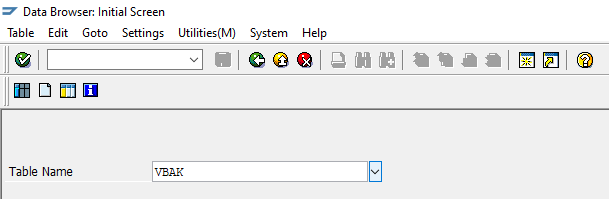
Bạn sẽ cần phải làm quen với các tên trường để giao tiếp hiệu quả với đội kỹ thuật. Hơn nữa, nếu bạn cần tạo một cải tiến tùy chỉnh trong SAP, bạn sẽ cần tất cả thông tin kỹ thuật, chẳng hạn như tên bảng và trường.
Lưu ý rằng có phiên bản mới của SE16, được gọi là SE16N. Nó cung cấp cùng chức năng hiển thị các bản ghi cơ sở dữ liệu, nhưng nó có thêm một số tính năng thân thiện với người dùng. Như được hiển thị ở đây, SE16N cho phép bạn xem tên trường và tên gọi kỹ thuật của các tham số lựa chọn. Bạn cũng có thể chọn các trường bạn cần trong hiển thị đầu ra.
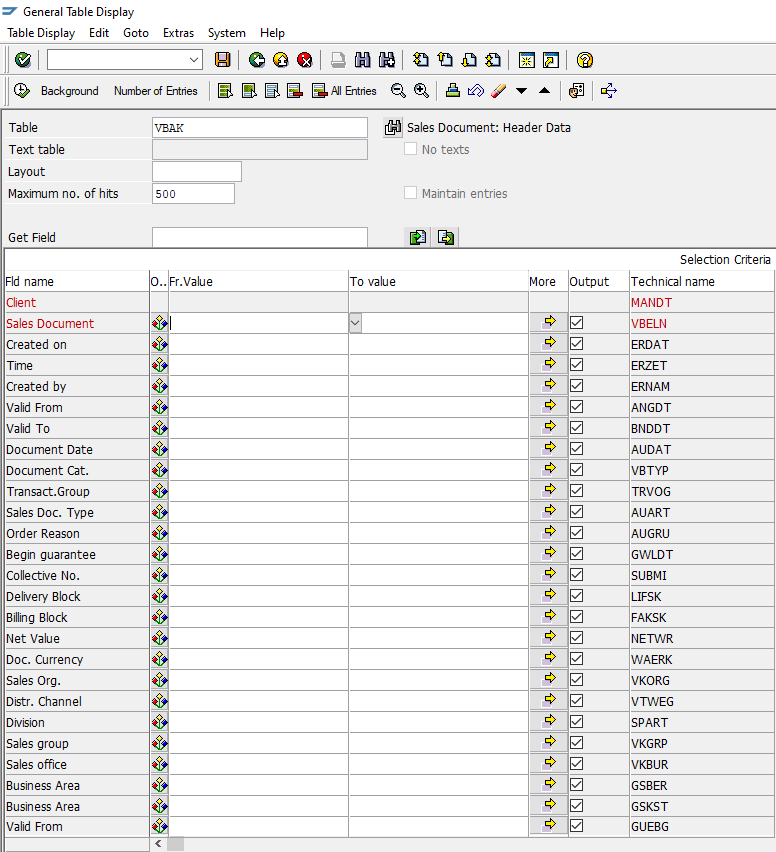
ABAP Dictionary
Trong khi chúng ta đang nói về chủ đề bảng và trường, chúng ta sẽ nói về một T - code khác mà bạn nên biết. Bản chất là kỹ thuật, nhưng nó sẽ giúp bạn hiểu cấu trúc cơ bản của các bảng mà chúng ta đã thảo luận trước đó. Để truy cập công cụ này, đường dẫn như sau: SAP Menu ➢ Tools ➢ ABAP Workbench ➢ Development ➢ ABAP Dictionary (SE11).. Hình dưới cho thấy chế độ xem Từ điển: Hiển thị Bảng cho VBAK. Như được hiển thị, nó bao gồm các chi tiết như tên trường, kiểu dữ liệu, độ dài của trường và các thuộc tính kỹ thuật khác.
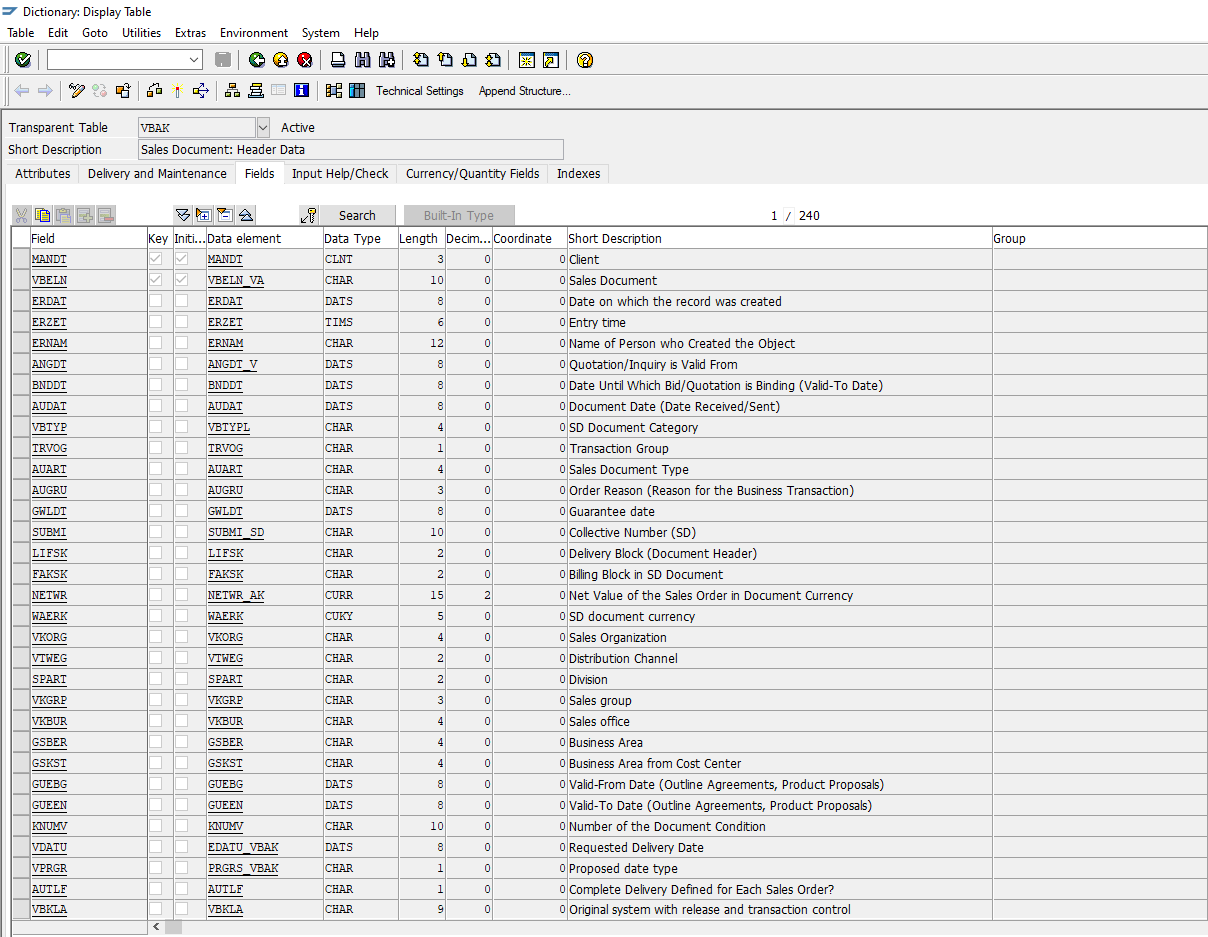
Quản lý thay đổi tùy chỉnh
Bất cứ khi nào bạn vào menu Tùy chỉnh và thực hiện bất kỳ thay đổi nào trong hệ thống, hệ thống theo dõi sự thay đổi này và ghi lại nó. Mọi thay đổi đều có tác động đến cách hệ thống hoạt động. Do đó, điều rất quan trọng là phải hiểu toàn cảnh hệ thống cơ bản và quá trình quản lý và vận chuyển các thay đổi.
The System Landscape
The system landscape là sự sắp xếp của các máy chủ khác nhau. Một system landscape bao gồm một hệ thống production (môi trường production, nơi thao tác các dữ liệu chạy thật) cộng với các hệ thống khác như phát triển và kiểm thử. Mặc dù trọng tâm của chúng tôi là cấu hình của phân hệ SD, nhưng ở đây chúng ta cũng phải hiểu toàn cảnh hệ thống. Hình dưới thể hiện toàn cảnh hệ thống SAP điển hình, bao gồm hệ thống (DEV), hệ thống kiểm thử (QAS) và hệ thống "go live"(PRD).

Khi bất kỳ thay đổi nào được thực hiện trong quá trình tùy chỉnh, điều cần thiết là phải kiểm tra nó một cách nghiêm ngặt trước khi nó có thể được thực hiện trong môi trường PRD. Để đạt được điều này, đầu tiên bạn phải thực hiện các thay đổi trong hệ thống phát triển (DEV). Ở giai đoạn này, không có tác động đến hệ thống PRD. Bạn có thể kiểm tra tác động của thay đổi cục bộ và sau đó chọn chuyển nó sang môi trường kiểm thử QAS. Hệ thống này thường có một lượng lớn dữ liệu thử nghiệm. Thông thường, nó là một bản sao gần đầy đủ của môi trường PRD để sự thay đổi có thể được thử nghiệm trong môi trường thực tế.
Việc xác định những người dùng hệ thống sẽ bị ảnh hưởng bởi điều này cũng rất quan trọng. thay đổi và đào tạo chúng cho phù hợp trong môi trường mô phỏng này. Khi quá trình thử nghiệm hoàn tất, thay đổi có thể chuyển sang giai đoạn PRD Sau khi điều này xảy ra, thay đổi được cho là đã "xuất hiện trực tiếp".
Điều rất quan trọng là phải ghi lại tất cả các chi tiết của bất kỳ thay đổi nào được thực hiện trong SAP và chuyển đổi nó trong system landscape. Trong phần tiếp theo, chúng tôi sẽ đề cập đến khái niệm về yêu cầu chuyển đổi, điều này sẽ giúp bạn hiểu những thay đổi như thế nào được ghi lại và theo dõi.
Transport Request
Để nắm bắt chi tiết về sự thay đổi và quản lý quá trình chuyển sang PRD, SAP sử dụng khái niệm về một transport request. Khi bạn thực hiện bất kỳ thay đổi nào đối trong Customizing menu, bạn sẽ được yêu cầu tạo hoặc chọn một transport request.
Tổng kết
Chương này giới thiệu tổng quan về hệ thống SAP ERP và các ứng dụng khác nhau chứa trong nó. Chúng tôi đã đề cập đến menu cơ bản được sử dụng để truy cập các giao dịch và Menu tùy chỉnh được sử dụng để cấu hình hệ thống. Chúng tôi cũng đã đề cập đến quy trình bán hàng cơ bản trong SAP và các mã giao dịch quan trọng khác sẽ cần thiết trong toàn bộ phân hệ SD. Chúng tôi cũng đã đề cập đến nhiều chức năng trong SD sẽ được đề cập sâu hơn trong các bài viết tiếp teo. Đây là bài viết đầu tiên của mình trong hành trình tìm hiểu phân hệ SD trong SAP. Chúc may mắn!